标签框
标签框
标签框是通过设置一些标签,让答题者选择一个或者多个标签来答题。
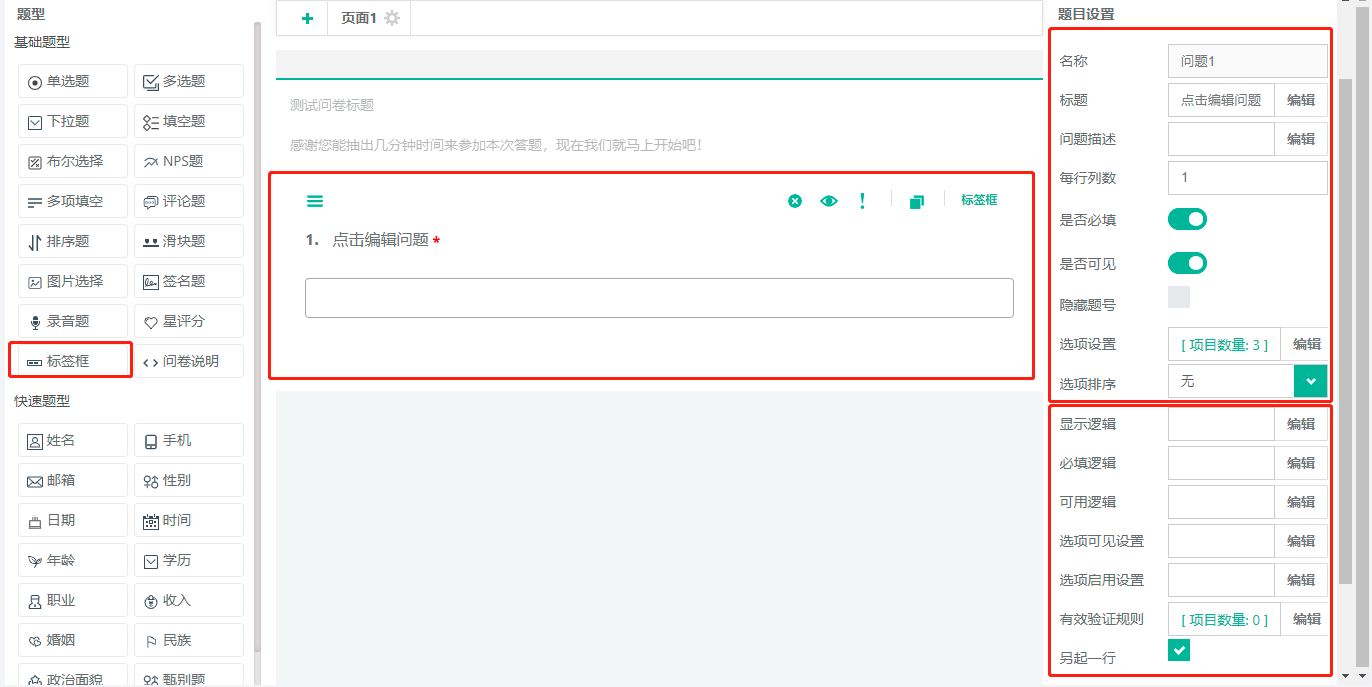
### 操作方法:
#### 左侧点击标签框将生成一个初始标签框在编辑器中间。右侧为此标签框的属性,上部分为基础属性,下部分为高级属性。
#### 标签框基础属性
##### (1)名称 每道题目固有的单独的唯一标识
#### (2)标题 题目的题干
##### (3)问题描述 题目的补充说明
##### (4)每行列数 设置每行右显示几个选项
##### (5)是否必填 答题时该题目是否必须填写,默认开启必填
##### (6)是否可见 答题时该题目是否能被答题者看见,默认开启可见
##### (7)隐藏题号 题干显示的顺序标号,默认显示,勾选此项不显示
##### (8)选项设置 对该题的各个选项进行设置(同单选题)
##### (9)选项排序 设置该题的选项排序
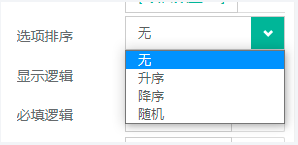
#### 标签框高级属性
##### (1)显示逻辑
###### 1.显示逻辑:当满足表达式的条件时,当前题目才显示。
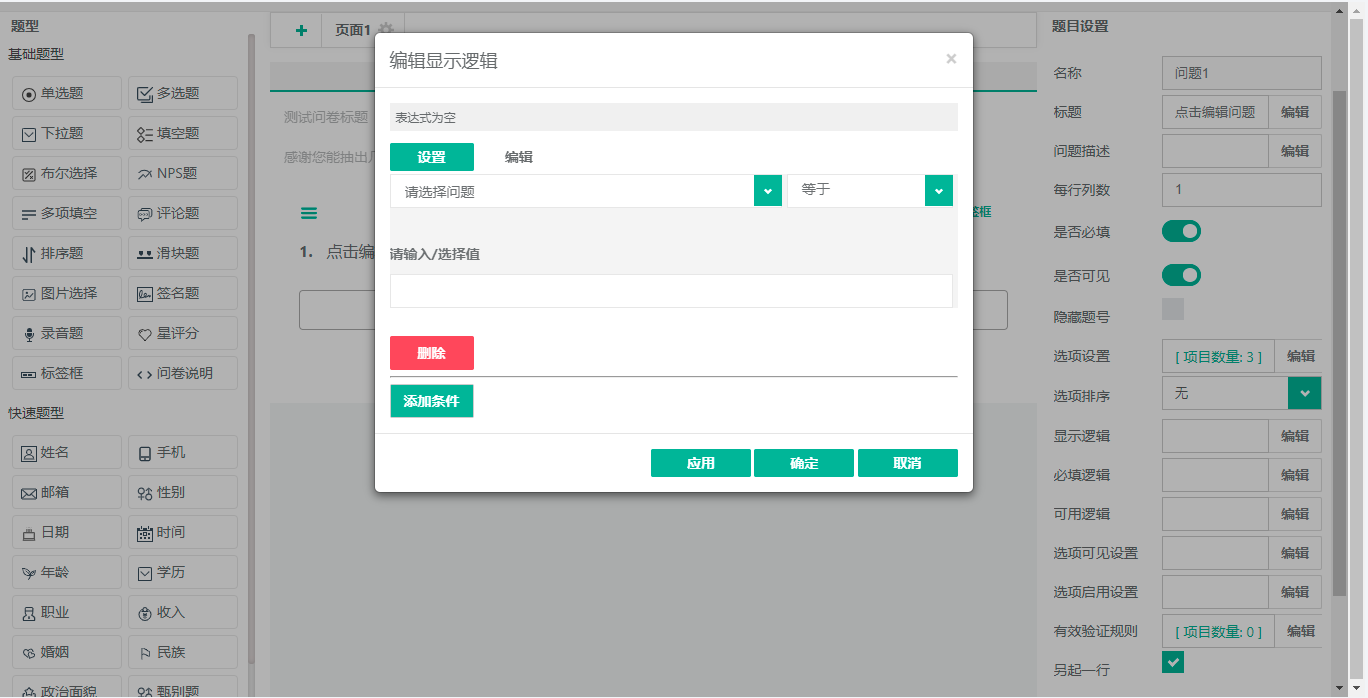
###### 2.设置:以图形界面来设置逻辑表达式。
###### 3.编辑:直接填写逻辑表达式。
###### 4.删除:删除当前设置的逻辑表达式。
###### 5.添加条件:可添加多种混合条件来控制逻辑。
##### (2)必填逻辑
###### 1.必填逻辑:当满足表达式的条件时,当前题目才为必填状态。
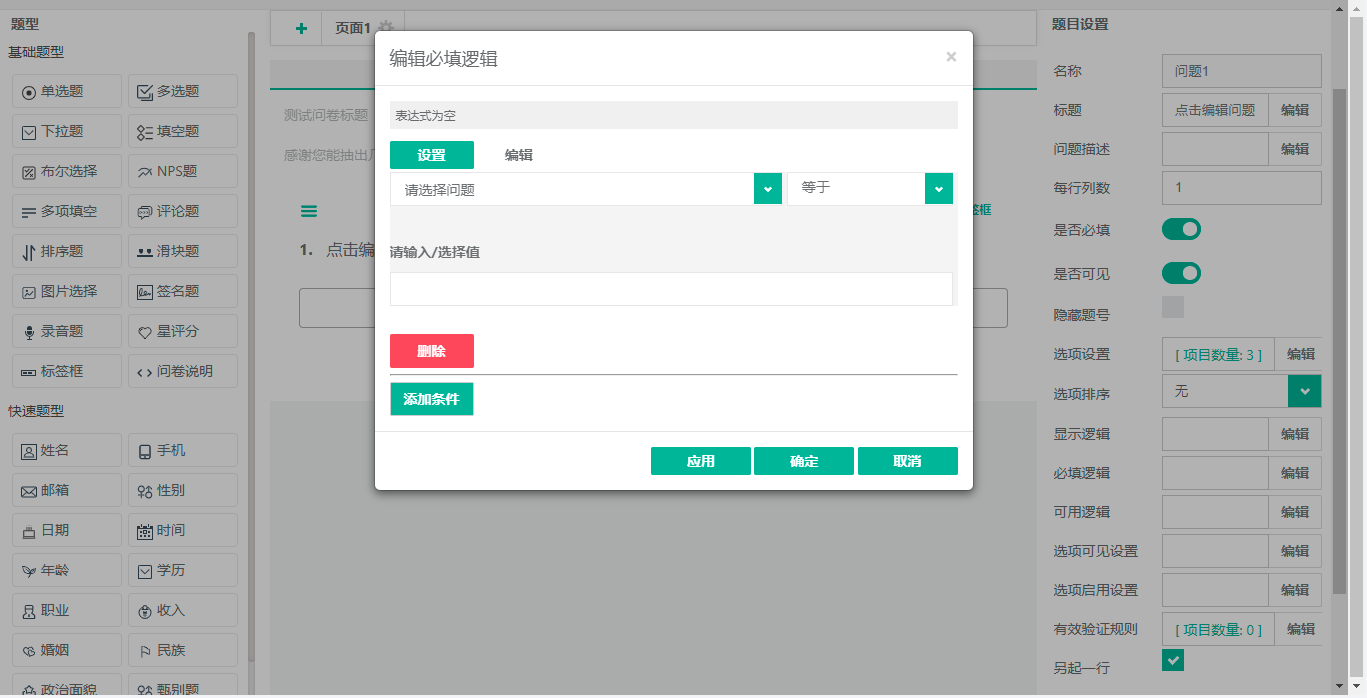
###### 2.设置:以图形界面来设置逻辑表达式。
###### 3.编辑:直接填写逻辑表达式。
###### 4.删除:删除当前设置的逻辑表达式。
###### 5.添加条件:可添加多种混合条件来控制逻辑。
##### (3)可用逻辑
###### 1.可用逻辑:当满足表达式的条件时,当前题目才可以填写。
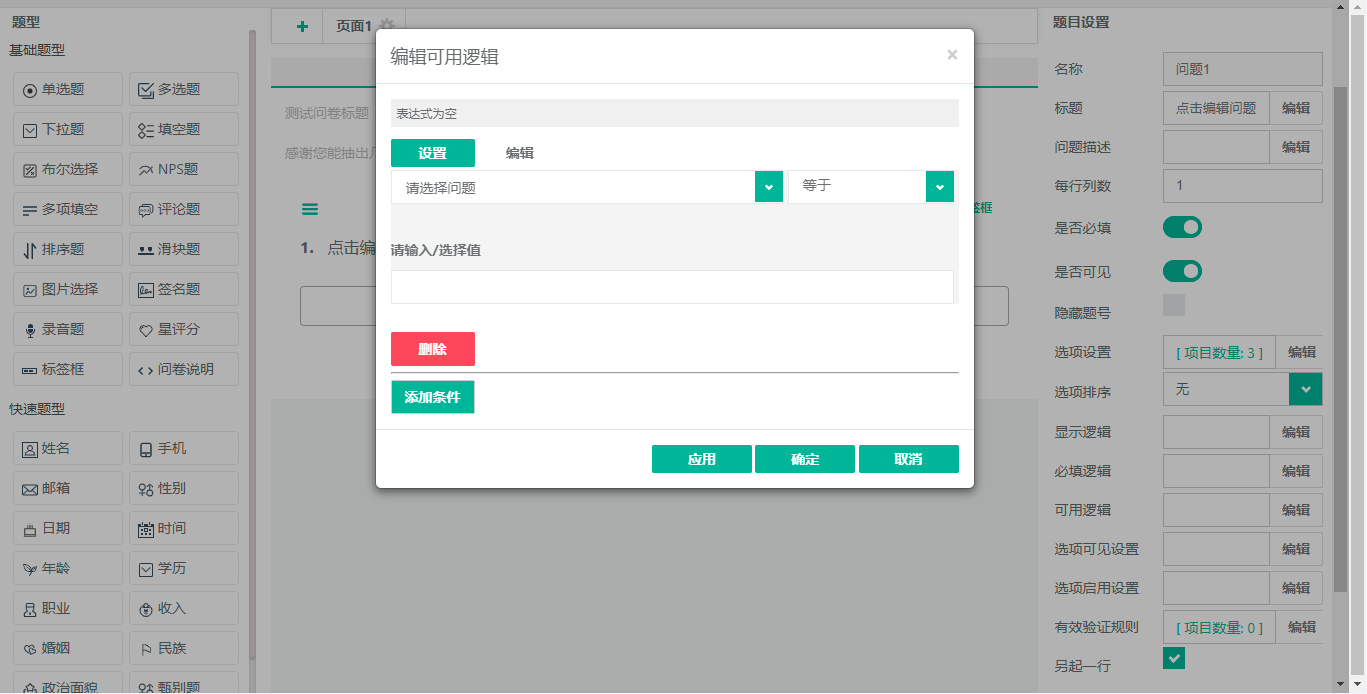
###### 2.设置:以图形界面来设置逻辑表达式。
###### 3.编辑:直接填写逻辑表达式。
###### 4.删除:删除当前设置的逻辑表达式。
###### 5.添加条件:可添加多种混合条件来控制逻辑。
##### (4)选项可见设置
###### 1.选项可见设置:仅设置当前题目的选项是否可见,不设置题干

###### 2.设置:以图形界面来设置逻辑表达式。
###### 3.编辑:直接填写逻辑表达式。
###### 4.删除:删除当前设置的逻辑表达式。
###### 5.添加条件:可添加多种混合条件来控制逻辑。
##### (5)选项启用设置
###### 1.选项可见设置:仅设置当前题目的选项是否启用,不设置题干
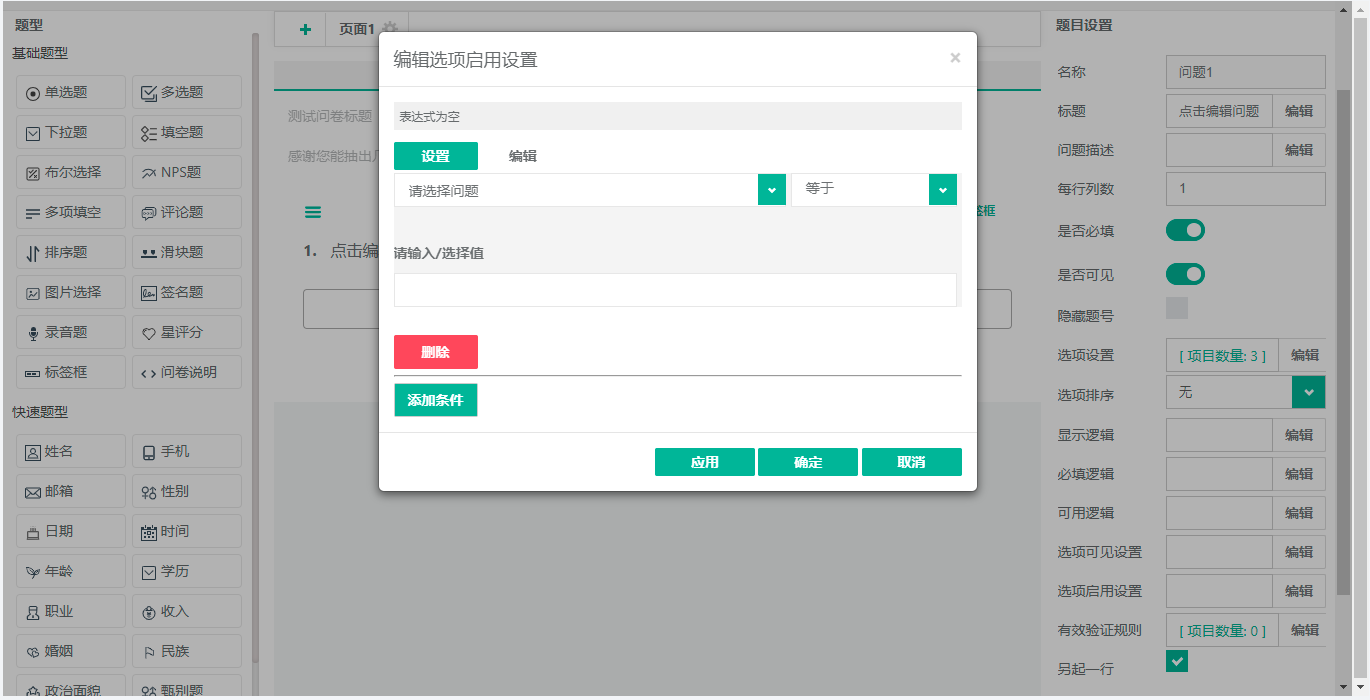
###### 2.设置:以图形界面来设置逻辑表达式。
###### 3.编辑:直接填写逻辑表达式。
###### 4.删除:删除当前设置的逻辑表达式。
###### 5.添加条件:可添加多种混合条件来控制逻辑。
##### (6)校验规则
###### 1.校验规则设置:校验答题时输入的答案是否符合题目的格式规范,若不符合则无法提交问卷。
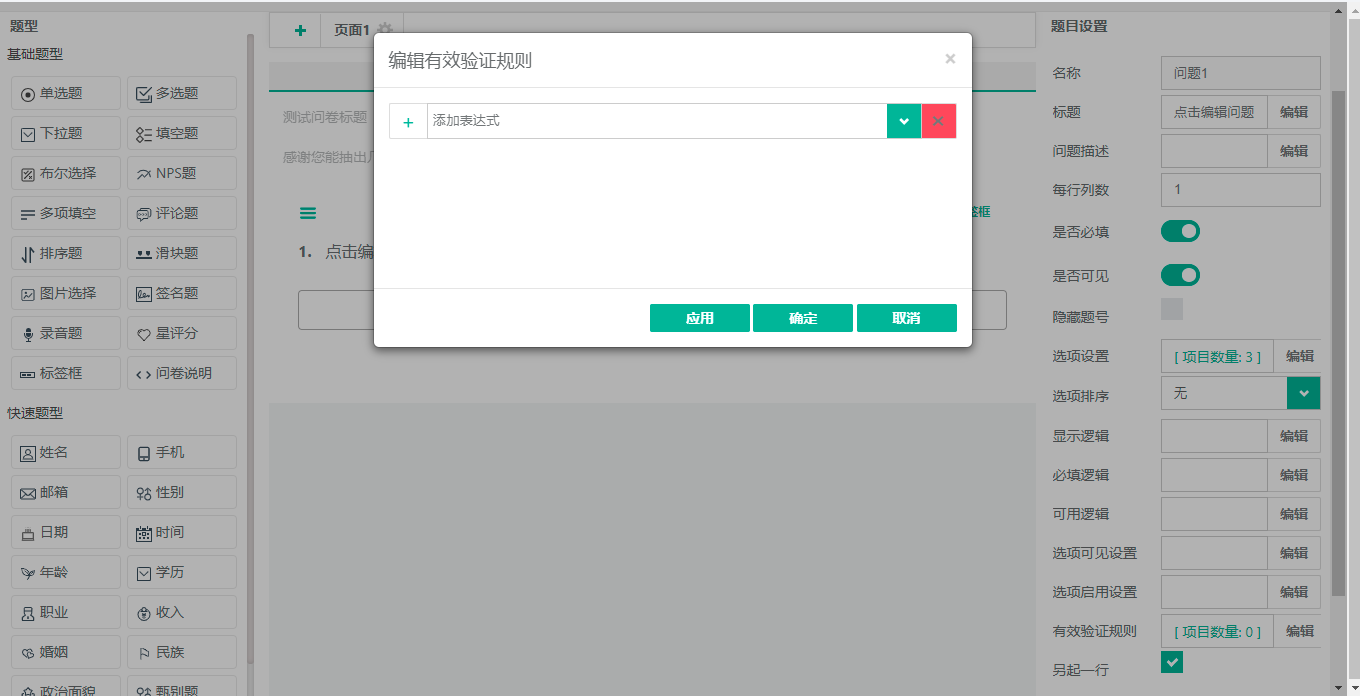
###### 2.添加校验规则:选取一个校验规则并添加。
###### 3.表达式:问题的规则表达式
##### 4.数量检查:最小项数、最大项数设置数量的限定数量
###### 5.显示文本:答题时问题不符合规则的提示文本。
###### 6.设置:以图形界面来设置规则表达式。
###### 7.编辑:直接填写规则表达式。
###### 8.删除:删除当前设置的规则表达式。
###### 9.添加条件:可添加多种混合条件来控制规则。
##### (7)另起一行 当当前题目和目标题目要在同一行显示时,则将当前题目和目标题目都取消勾选此选项框。

#### 中心标签框界面直接修改
##### 同单选题
发表评论